怎么将PDF文件输出为图片格式
- 来源: 金舟软件
- 作者:Kylin
- 时间:2025-03-06 18:05:08
一、视频教程
二、操作步骤
1、鼠标双击打开金舟PDF编辑器,点击“打开PDF文件”选择文档打开;
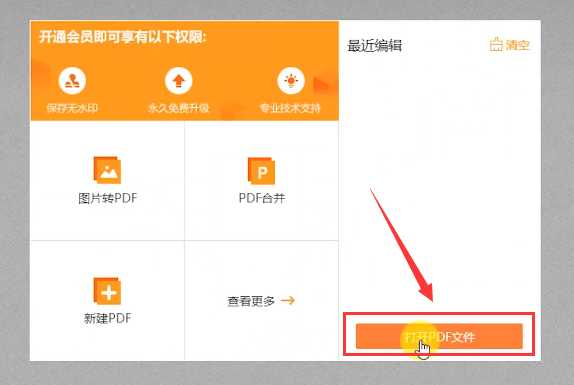
2、打开后,点击右上角的“文件”,选择“导出”—“导出为图像”;
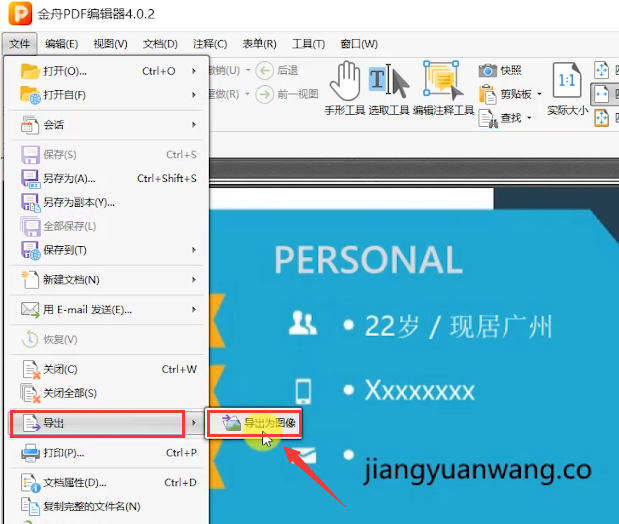
3、在跳出窗口中,选择页面范围,选择“图像类型”,这里小编选择JPEG格式;
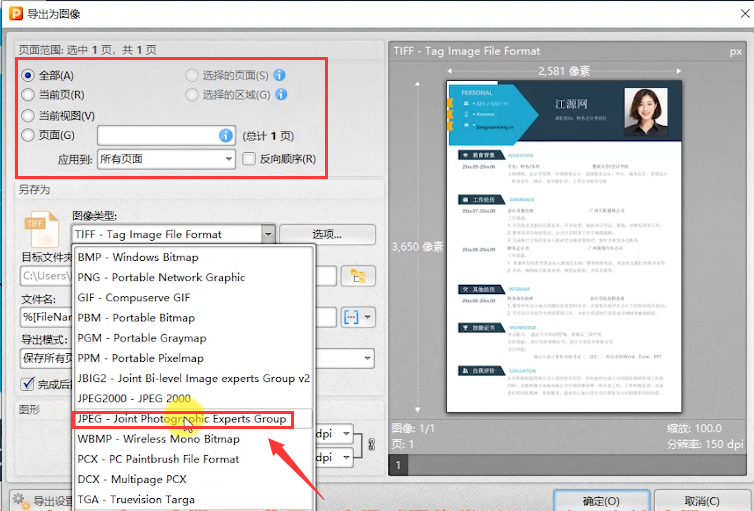
4、然后,编辑目标文件夹,这里选择放在桌面方便查找;
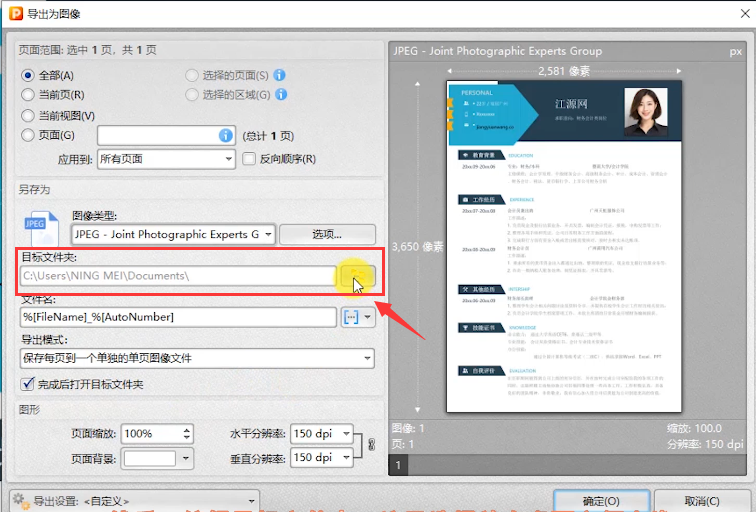
5、图片文件名称也可以编辑,编辑完成后,点击“确定”;
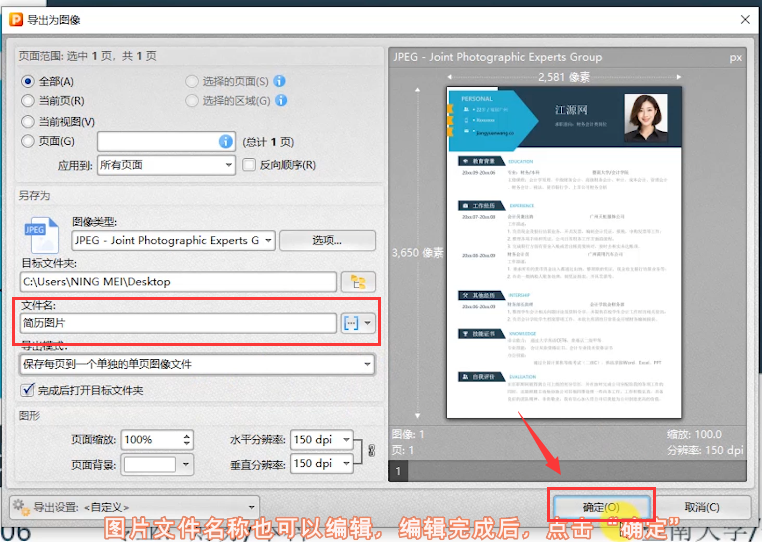
6、导出成功后,会跳出文件所在位置,点击打开文件查看;
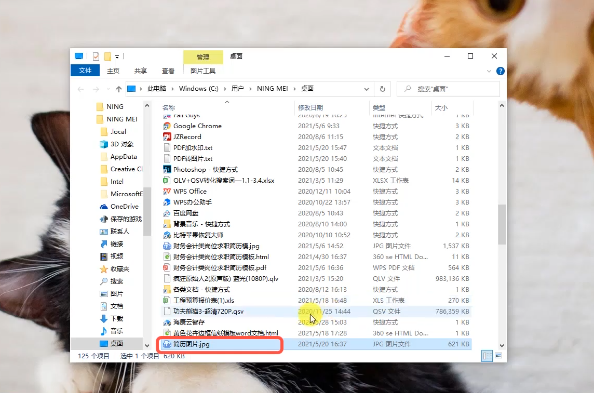
7、此时,PDF成功导出为图片。
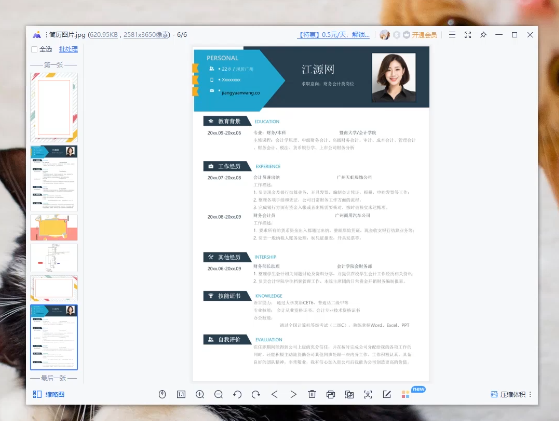
怎么将PDF文件输出为图片格式的全部步骤就到这里了,还想了解更多可以到江下科技产品中心进行查看哦。
推荐阅读:







































































































 官方正版
官方正版
 纯净安全
纯净安全








